Cosa succede ai tuoi file quando fai clic sul pulsante Elimina?
Ogni persona che abbia mai utilizzato un computer ha anche cercato di eliminare definitivamente un file e renderlo irrecuperabile. Pensi che sia facile: seleziona il file e premi comodamente il tasto Canc sulla tastiera. Ma pensi di essere riuscito a eliminare definitivamente i tuoi file? Pensi che i file che hai appena cancellato siano diventati irrecuperabili? Scopriamolo!
Potresti già sapere che quando elimini un file nel Cestino, in realtà non viene eliminato, viene semplicemente spostato in una cartella di sistema diversa che conosciamo come “Cestino”, che può essere svuotata ogni volta che è necessario. Forse ispirato dai bidoni della spazzatura nella vita reale, l’idea è che gli utenti siano in grado di ripristinare facilmente i file che avevano cancellato accidentalmente o frettolosamente.
Quello che potresti NON sapere, tuttavia, è che dopo aver svuotato il Cestino (o eliminato un file utilizzando Maiusc + Canc, che salta del tutto il Cestino), i file non vengono ancora eliminati.
Tutti i volumi sul disco rigido contengono un file denominato Tabella file master. Funziona come un database per tutti i file e le cartelle su quel particolare volume. Ogni volta che viene creato un file sul volume, viene scritta una voce nella Tabella file master con varie informazioni su tale file, inclusa la regione del file system che occupa. Quando elimini un file, ciò che effettivamente accade è che la suddetta voce nella tabella file master viene cancellata, ma i dati effettivi, il contenuto del file stesso, vengono lasciati completamente intatti. Per il sistema operativo, la regione sul volume in cui si trova il file effettivo ora appare vuota, quindi da quel punto in poi il sistema operativo può utilizzare quella regione per memorizzare i dati per altri file, sovrascrivendo tutti i dati esistenti che erano appartenuti al file eliminato.
Solo rimuovendo la voce nella tabella file master, senza cancellare completamente il contenuto effettivo del file, si ottiene un’eliminazione molto più rapida. Per la stragrande maggioranza, questo funziona solo perché poche persone hanno dati sensibili che devono essere eliminati in modo sicuro e il contenuto dei file già eliminati verrà sovrascritto prima o poi, durante il normale utilizzo del computer.
Tuttavia, poiché non ci sono garanzie su quanto dei vecchi dati verrebbero sovrascritti e quando; e, poiché “la maggior parte” non è “tutti”, ciò significa che alcuni utenti hanno effettivamente bisogno di mezzi per cancellare i file in modo sicuro, come i file importanti, siano essi personali o aziendali, per non farli cadere nelle mani sbagliate e causare qualsiasi fastidio o recare danno, gravi difficoltà finanziarie.
Fortunatamente, ci sono numerosi strumenti che possono aiutarti a cancellare i tuoi dati in modo che non possano più essere recuperati.
Una di queste utility è lo strumento Unrecoverable Delete di Revo Uninstaller.
L’Unrecoverable Delete di Revo Uninstaller cancella i dati utilizzando modelli avanzati, che richiedono più tempo della semplice eliminazione, ma rende i dati impossibili da recuperare, anche se si tenta di farlo con il software più costoso sul mercato.
Ecco uno screenshot dello strumento Unrecoverable Delete:
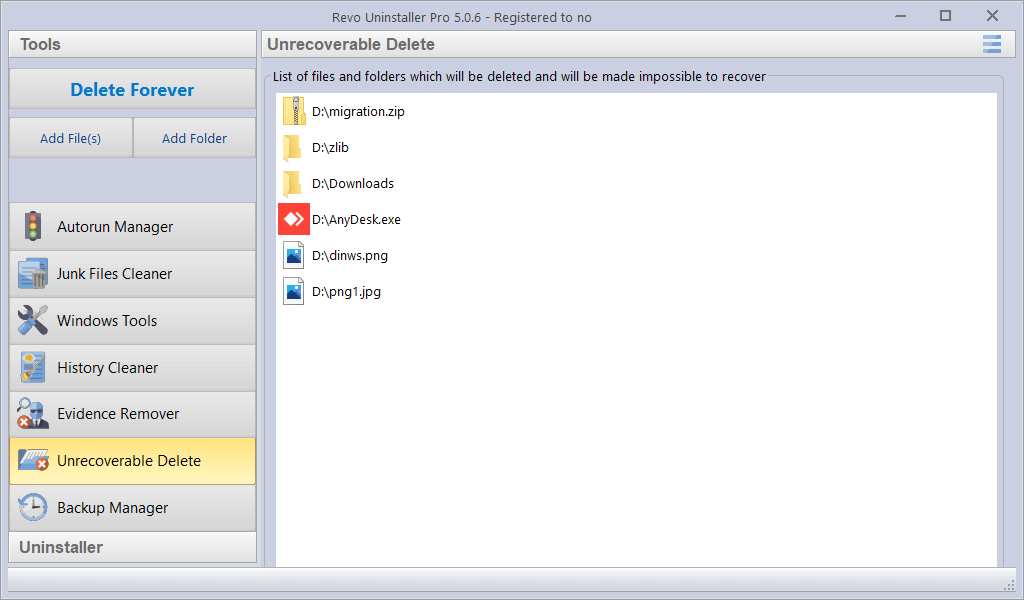
Per aggiungere file, utilizzare il pulsante Aggiungi file. È possibile selezionare singoli file in una cartella tenendo premuto il tasto Ctrl e facendo clic su ciascun file.
Se desideri cancellare un’intera cartella, usa invece il pulsante Aggiungi cartella.
Dopo aver aggiunto tutti i file e / o le cartelle che desideri eliminare, fai clic sul pulsante Elimina per sempre. Revo Uninstaller visualizzerà una barra di avanzamento con il tempo rimanente stimato dell’operazione e puoi anche mettere in pausa / riprendere il processo o annullarlo.
Tieni presente, tuttavia, che l’annullamento del processo di cancellazione non ripristinerà i file che erano già stati cancellati correttamente, quindi assicurati di ricontrollare l’elenco prima di avviare la procedura.
Comprendendo cosa accade effettivamente ai file una volta eliminati, è possibile intraprendere le azioni appropriate quando si desidera rimuovere definitivamente i file riservati dal PC. Utilizzando lo strumento di Revo Uninstaller Unrecoverable Delete hai tutti i mezzi per cancellare per sempre tutti i tuoi file indesiderati.

Nessun commento